如何在 Windows 10 中禁用同步中心 ▷➡️
Tecnobits - 电脑 - 如何在 Windows 10 中禁用同步中心
你好 Tecnobits!准备好在 Windows 10 中取消同步同步中心了吗?因为我们走了。 如何在 Windows 10 中禁用同步中心 写下来!
1. Windows 10 中的同步中心是什么?
Windows 10 中的同步中心 是一项功能,允许您通过 Microsoft 帐户保存不同设备(例如手机、平板电脑和计算机)上的数据。这样可以轻松地在链接到同一帐户的所有设备上同步文件、设置和内容,从而确保所有设备上的用户体验一致。
2. 为什么在 Windows 10 中禁用同步中心?
在某些情况下,关闭 Windows 10 中的同步中心可能很有用,例如当你想要阻止某些文件或设置在设备之间同步时,或者当你在链接到同一 Microsoft 帐户的设备之间遇到性能问题或冲突时。
3. 如何在Windows 10中逐步禁用同步中心?
打开 Windows 10 设置菜单 单击“开始”菜单中的“设置”图标或按 Windows + I 组合键。
选择选项 账户 在设置菜单中。
点击 同步您的设置 在左侧面板中。
将开关滑低 同步设置 到关闭位置以禁用 Windows 10 中的同步中心。
4. 我可以仅禁止某些类型的数据在同步中心同步吗?
是的,可以仅禁用某些类型的数据在 Windows 10 的同步中心中同步。
5. 如何在 Windows 10 的 Sync Center 中仅禁用某些类型的数据同步?
单击“开始”菜单中的“设置”图标或按 Windows + I 组合键,打开 Windows 10 设置菜单。
选择选项 账户 在设置菜单中。
点击 同步您的设置 在左侧面板中。
下节 选择您要同步的设置,关闭您不想同步的数据类型的开关。
6. 如何在 Windows 10 中关闭应用程序数据同步?
可以通过同步中心设置禁用 Windows 10 中的应用程序数据同步。
7. 如何在Windows 10中逐步禁用应用程序数据同步?
单击“开始”菜单中的“设置”图标或按 Windows + I 组合键,打开 Windows 10 设置菜单。
选择选项 账户 在设置菜单中。
点击 同步您的设置 在左侧面板中。
下节 选择您要同步的设置, 关闭电源开关 Windows 应用程序设置 停止同步该数据。
8. 是否可以在 Windows 10 的 Sync Center 中禁用密码同步?
是的,可以在 Windows 10 的同步中心中禁用密码同步。
9. 如何在 Windows 10 中关闭密码同步?
单击“开始”菜单中的“设置”图标或按 Windows + I 组合键,打开 Windows 10 设置菜单。
选择选项 账户 在设置菜单中。
点击 同步您的设置 在左侧面板中。
下节 选择您要同步的设置, 关闭电源开关 密码 停止同步该数据。
10. 如何检查Windows 10中的同步中心是否正确禁用?
要验证同步中心是否在 Windows 10 中正确禁用,请按照以下步骤操作:
单击“开始”菜单中的“设置”图标或按 Windows + I 组合键,打开 Windows 10 设置菜单。
选择选项 账户 在设置菜单中。
点击 同步您的设置 在左侧面板中。
确认开关处于低电平 同步设置 处于关闭位置,表示同步中心已成功禁用。
回头见, Tecnobits!请记住,生命太短暂,无需担心 Windows 10 中的同步中心。立即禁用它! 😄💻
如何在 Windows 10 中禁用同步中心
独家内容 - 点击这里 如何在 Word 中删除页面
塞巴斯蒂安维达尔我是 Sebastián Vidal,一位热衷于技术和 DIY 的计算机工程师。此外,我是 tecnobits.com,我在其中分享教程,以使每个人都更容易访问和理解技术。